De la lansarea dispozitivelor Android cu o lumină LED RGB pentru notificări, aceasta a devenit o parte integrantă a platformei. Deși ar putea părea o simplă adăugire, este foarte subevaluată. LED-urile de notificare vă asigură că știți despre eventualele notificări ratate, chiar și atunci când telefonul dvs. este puțin mai departe și în timp ce afișajele ambientale câștigă popularitate, LED-urile de notificare rămân soluția preferată pentru mulți utilizatori. Mai mult, puteți personaliza complet comportamentul LED-urilor de notificare pe Android. Înainte de a vă spune cum puteți face acest lucru, iată cum puteți mai întâi să activați notificarea pulsului pe telefonul smartphone Android:
Activați Notificarea Pulsului pe Android
Notificările LED sau notificările prin impulsuri nu sunt activate în mod implicit pe smartphone-urile Android. Pentru a activa acest lucru, mergeți la Setări-> Sunet și notificare și activați " Lampă de notificare a impulsului ".
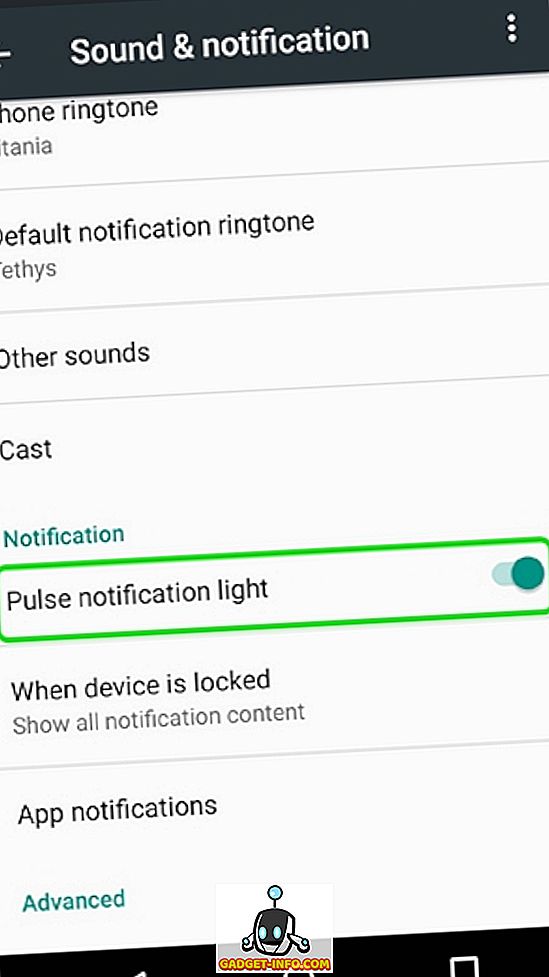
Dacă utilizați Android N, mergeți la Setări-> Notificări, apăsați pe butonul de setare a tastelor și activați " Lampă de notificare a impulsului ".
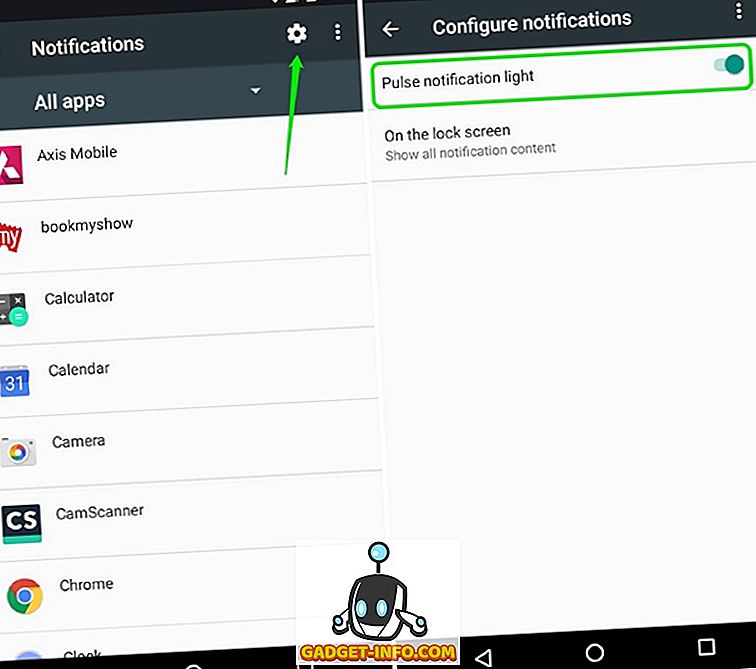
După ce ați activat buzunarul de notificare pe telefonul smartphone, puteți utiliza aplicația terță parte " Flow Light " pentru a personaliza totul în legătură cu notificările, inclusiv cu LED-ul.
Utilizați fluxul de lumină pentru a personaliza LED-ul de notificare (dispozitive care nu sunt înrădăcinate)
În primul rând, va trebui să instalați Light Flow (gratuit) din Magazin Google Play. Aplicația este disponibilă atât în versiunea gratuită, cât și în cea plătită (2, 49 USD), care elimină anunțurile și acceptă personalizarea a mii de notificări ale aplicației. Aplicația aduce o notificare permanentă pe dispozitive care rulează versiunea Android 6.0 sau o versiune ulterioară și dacă nu doriți acest lucru, trebuie să instalați Light Flow Legacy (versiunea mai veche a aplicației). Cu toate acestea, veți pierde alte funcții specifice Marshmallow, cum ar fi permisiunile pentru timpul de execuție. Odată ce ați instalat aplicația, iată cum puteți personaliza lumina cu LED-uri de notificare cu aceasta:
1. Când deschideți fluxul de lumină pentru prima dată, va trebui să oferiți accesul la notificarea aplicației . Puteți apăsa pe " Configurați " și puteți activa fluxul de lumină în pagina de acces pentru notificări. Dacă îl ignorați aici, veți găsi opțiunea din Settings-> Sound & notification-> Notification access.
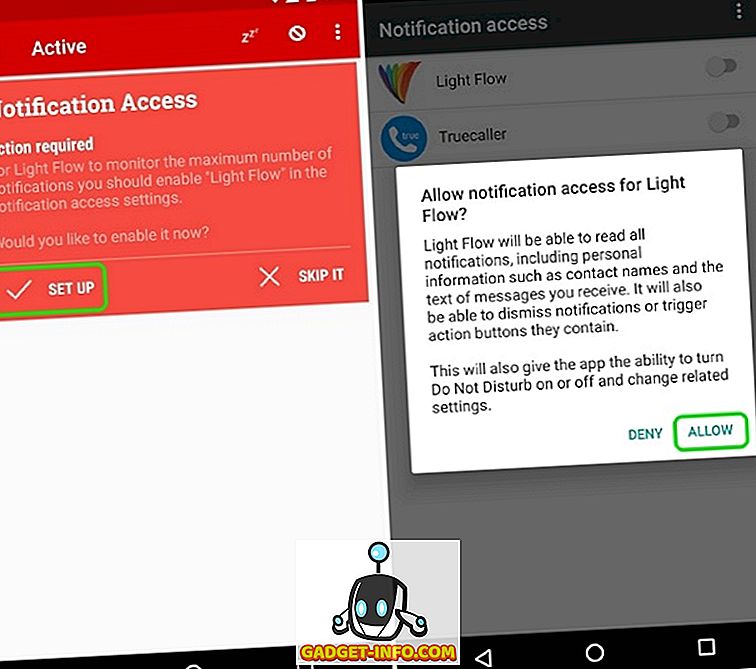
2. Apoi, veți primi o pagină de întâmpinare și câteva sugestii și sfaturi despre aplicație. Puteți apăsa pe " Gata " pentru a vă deplasa înainte.
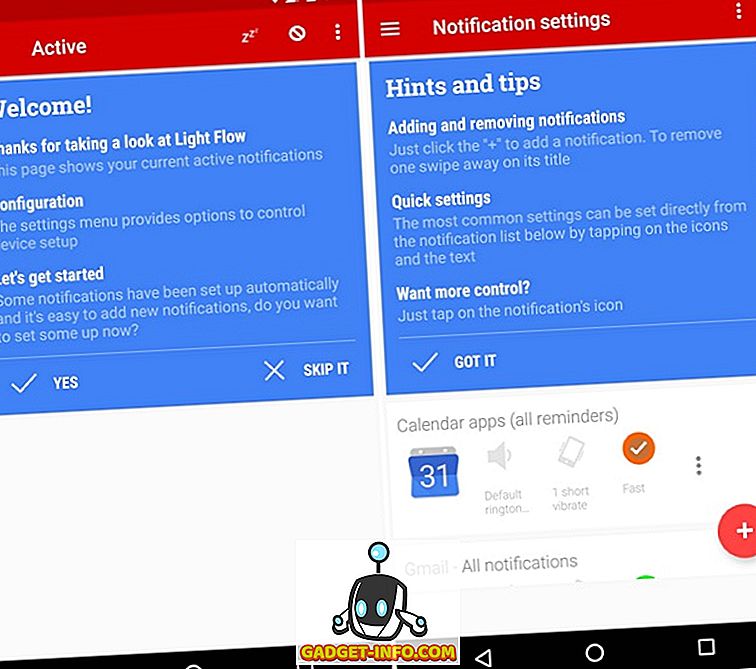
3. Apoi veți vedea lista de aplicații ale căror notificări le puteți personaliza. Pe lângă fiecare aplicație, veți găsi opțiunea de a schimba culoarea LED-urilor pentru sunet, vibrații și notificare .
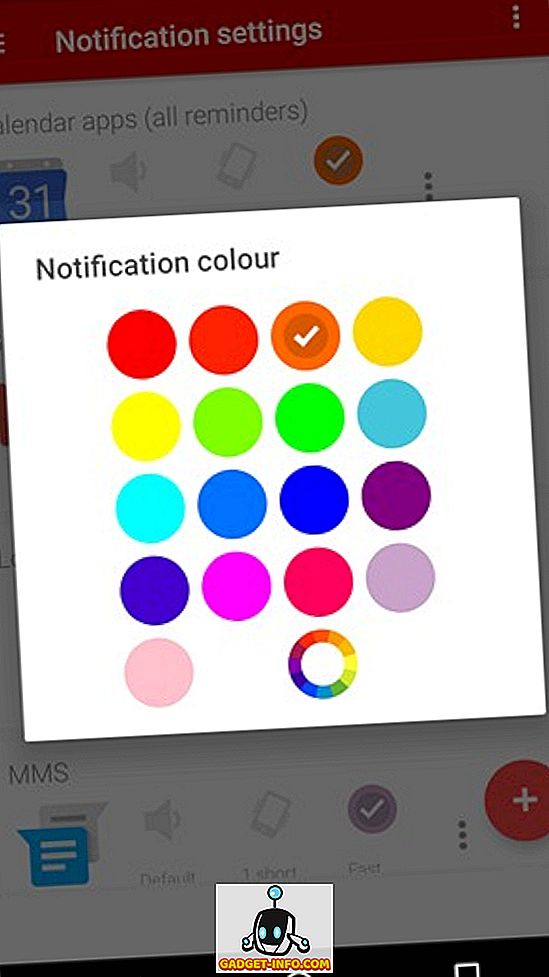
4. De asemenea, puteți apăsa pe butonul plutitor plus pentru a adăuga o lumină de notificare personalizată pentru diferite aplicații, setări și contacte. Puteți atinge butonul cu trei puncte alături de aplicații pentru a dezactiva o notificare sau pentru a accesa anumite setări de notificare ale unei aplicații.

5. În pagina Setări, veți găsi file diferite pentru: notificare, lumină, sunete, vibrații și multe altele. În fila " Luminări ", puteți activa / dezactiva lumina LED; schimbați culoarea, durata și viteza blițului . Există o mulțime de culori de a alege și de o tona de ratele flash de notificare diferite, de asemenea.
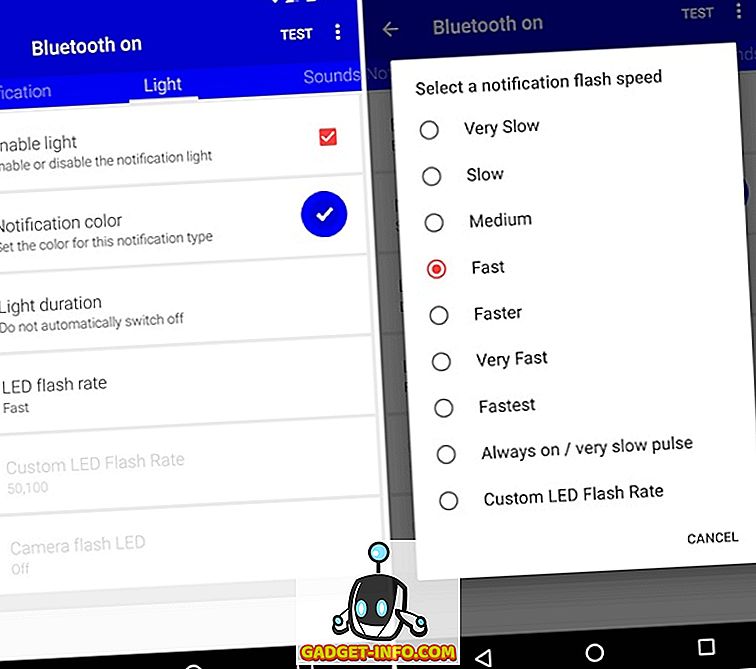
6. Pentru setările LED globale, puteți accesa setările aplicației și verificați " Control LED ", unde veți găsi opțiuni în funcție de hardware-ul dispozitivului.
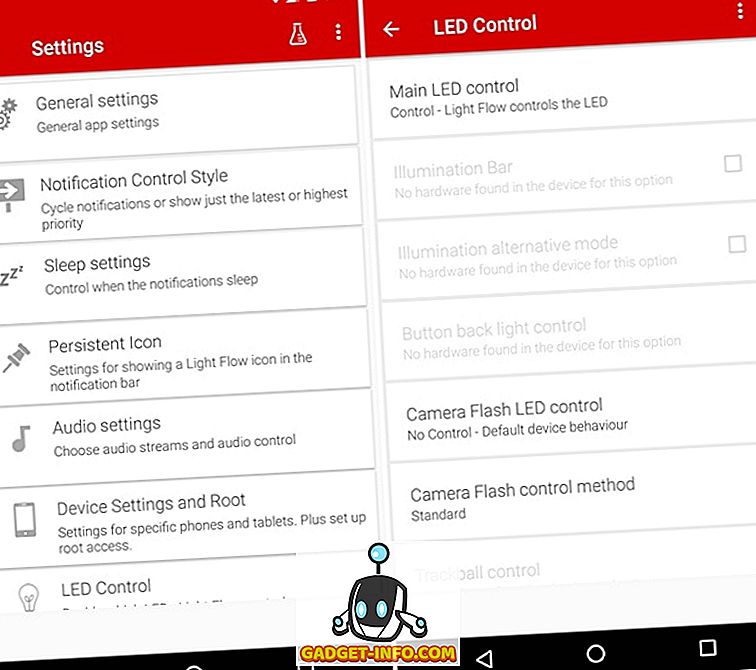
Notă : Multe dispozitive nu acceptă aplicații de la terțe părți pentru a controla luminile cu LED-uri și pentru care vă puteți îndrepta către Setările fluxului luminii-> Setări dispozitiv și Root.
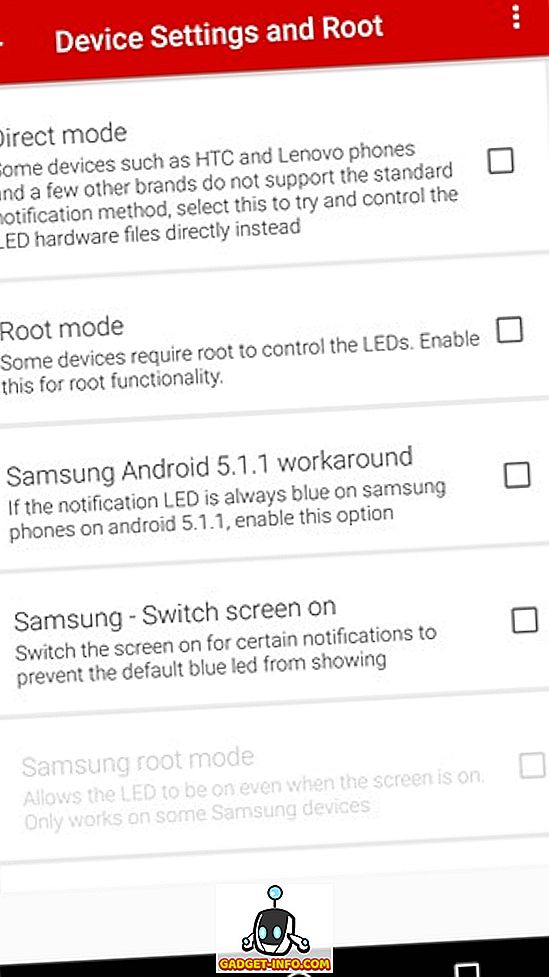
Dispozitive înrădăcinate
Light Flow aduce mai mult control pentru dispozitivele înrădăcinate, totuși depinde de producătorul dispozitivului. Unele dispozitive vor avea caracteristici limitate, în timp ce unele vor avea toate funcțiile disponibile în aplicație. Dacă aveți pe telefon un ROM personalizat instalat, este posibil să aveți deja opțiuni pentru a controla luminile cu LED-uri de notificare din pagina Setări. De exemplu, în CyanogenMod 13, veți găsi opțiuni pentru personalizarea comportamentului cu LED-uri de notificare în Setări-> Afișaj și luminile.
Sunteți gata să adăugați mai multe culori pe LED-ul de notificare al dispozitivului dvs.?
Există numeroase utilizări de personalizare a luminii cu LED-uri de notificare a smartphone-urilor Android. De exemplu, puteți seta o anumită culoare și model pentru o aplicație precum WhatsApp și o altă culoare și model pentru diferite aplicații, care vă vor asigura că știți dacă notificarea este suficient de importantă sau nu. Datorită aplicației Light Flow, puteți face lucrurile destul de ușor și ne place faptul că aplicația oferă și toate funcțiile disponibile pentru dispozitivele care nu sunt înrădăcinate. Acestea fiind spuse, dacă doriți o aplicație diferită, puteți verifica și Light Manager.








